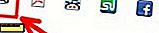Как да изпратите групови имейли в iPad и iPhone
Изглежда, че възможността за изпращане на групови имейли трябва да бъде включена в софтуера на iOS, но това не е така. Разбира се, можете да поставите произволен брой имейли в областта "До", но ако имате една и съща група хора, на които изпращате имейли, независимо дали става въпрос за бизнес или лични въпроси, може да е болка да напишете пак същия адрес и отново. Има две безплатни приложения за iPad, които правят тази задача много по-лесна, както и множество приложения, които ще направят същото за iPhone, но следните са най-доброто от куп.
GContact Lite за iPad работи извън списъка ви с адреси и не е такъв, в който можете да копирате и поставяте групи от адреси. Макар че има някои правописни и граматически грешки в инструкциите, тя служи добре на целта си. Можете да превъртите надолу списъка с имена в адресната книга и да кликнете върху тези, които искате да добавите към отделни списъци. Цветът може да се добави и към раздела на всяка група, което улеснява разграничаването й от останалите групи. Ако имате всички имейли, които искате да добавите вече в адресната книга, това приложение е добър избор. Също така достъпно в това приложение е възможността да включите и изключите Emoji.

MailShot за iPad има достатъчно опции, за да го направи много гъвкав. Той има кратък урок, който да ви помогне да настроите първата си група. След като наименувате групата си, можете да добавите контакти от адресната книга или да импортирате от приложението си Mail, списъка си с контакти или ръчно. Ако импортирате ръчно, има полета, за да въведете име и имейл, но експериментирайки с него, намерих, че можете също така да копирате и поставите в дълъг списък от имена и имейли от предишен списък или имейл. За да получите това, обаче, трябва да отидете в приложението за настройки и под MailShot да изключите опцията "Проверка на адресите при добавяне".

Групите за iPhone автоматично се синхронизират с вашите контакти. Той не ви позволява да копирате и поставяте в големи групи, като всеки имейл трябва да бъде добавен в списъка ви с контакти. Има обаче една интересна функция, която има само няколко от приложенията. Тя включва Smart Groups, която групира вашите контакти в свои собствени категории като "By Company", "Has Email", "Has Phone Number" и др.

Тактовете за iPhone са много визуално привлекателни, като са поставени на черен фон с неонови цветове. Тя ви позволява да зададете прости икони за вашите групи, но контактите могат да бъдат добавени само от вашия списък с контакти. Не само че има Smart Groups, но и позволява да зададете свои собствени правила за създаване на Smart Group, като например всички хора със същото фамилно име, или всички хора с една и съща дума на имейл адреса си.

Групата за iPhone е основен списък с контакти в група както във форма, така и във функцията, както и в нейния външен вид. Няма Smart Group и контактите могат да се добавят само от списъка ви с контакти, но също така ви позволява да правите групови SMS, както и групови имейли.

Какъв е начинът ви за изпращане на групови имейли в iPad или iPhone?